Leitfaden für Tenorshare 4Mekey
Leitfaden für Win
4MeKey jetzt ausprobieren
4MeKey jetzt ausprobieren
Mein iPhone suchen ist eine großartige Funktion, mit der Sie ein verlorenes oder gestohlenes iPhone wiederfinden können. Manchmal haben Sie jedoch ein gebrauchtes oder gebrauchtes iPhone gekauft, bei dem „Mein iPhone suchen“ aktiviert ist. So deaktivieren Sie „Mein iPhone suchen“ Mein iPhone ohne Passwort? Keine Panik. Tenorshare 4Mekey funktioniert in dieser Situation perfekt.
Schritt 1 Starten und eine Funktion auswählen
Nachdem Sie 4MeKey erfolgreich heruntergeladen und gestartet haben, sehen Sie drei Funktionen. Bitte wählen Sie die zweite Funktion „Apple-ID entsperren“ aus.
![]() Hinweis:
Hinweis:
Diese Funktion unterstützt nur iOS-Versionen bis 11.4.
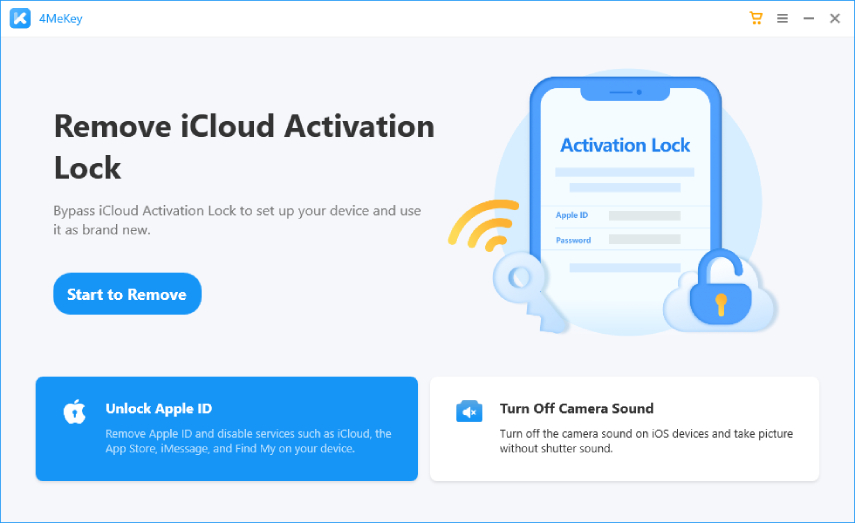
Schritt 2 Verbinden Sie Ihr Gerät mit dem Computer
Nun erscheint eine Warnung, die Sie auf einige Vorsichtsmaßnahmen hinweist. Bitte lesen Sie diese sorgfältig durch. Als Nächstes fordert Sie Tenorshare 4MeKey auf, Ihr Gerät mit einem USB-Kabel zu verbinden.

Als Nächstes tippen Sie auf Ihrem Gerät auf "Vertrauen" und geben den Sperrbildschirm-Code ein, um es zu entsperren. Nach nur wenigen Sekunden wird Ihr Gerät vom Programm erkannt.
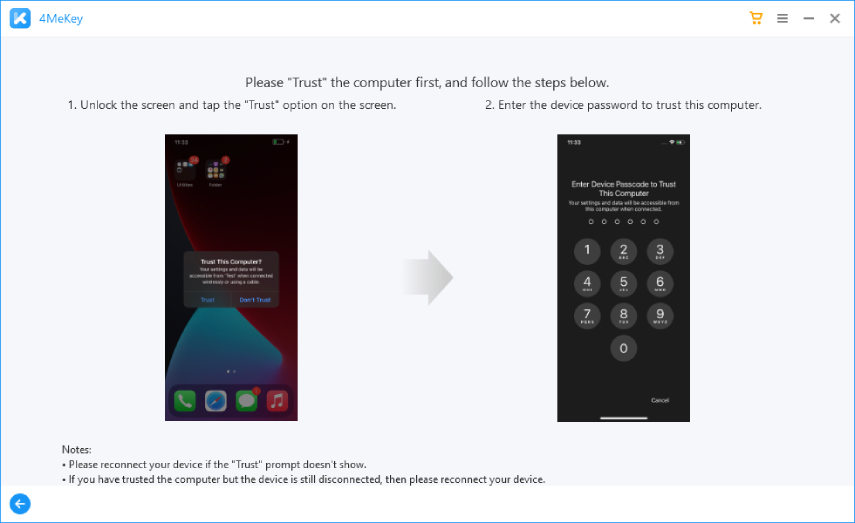
Schritt 3 Beginnen Sie mit dem Deaktivieren von "Mein iPhone suchen"
Nachdem Ihr Gerät erfolgreich verbunden wurde, führt Sie das Programm zur Entfernung des Geräts aus "Mein iPhone suchen". Klicken Sie einfach auf die Schaltfläche „Weiter“ unten rechts.
![]() Hinweis:
Hinweis:
#1: Wenn Ihr Gerät iOS 10.2-11.3 verwendet, gehen keine Daten verloren, nachdem die Apple-ID entsperrt wurde.
#2: Wenn Ihr Gerät eine Version unter iOS 10.2 verwendet, werden alle Daten gelöscht, nachdem die Apple-ID entsperrt wurde.
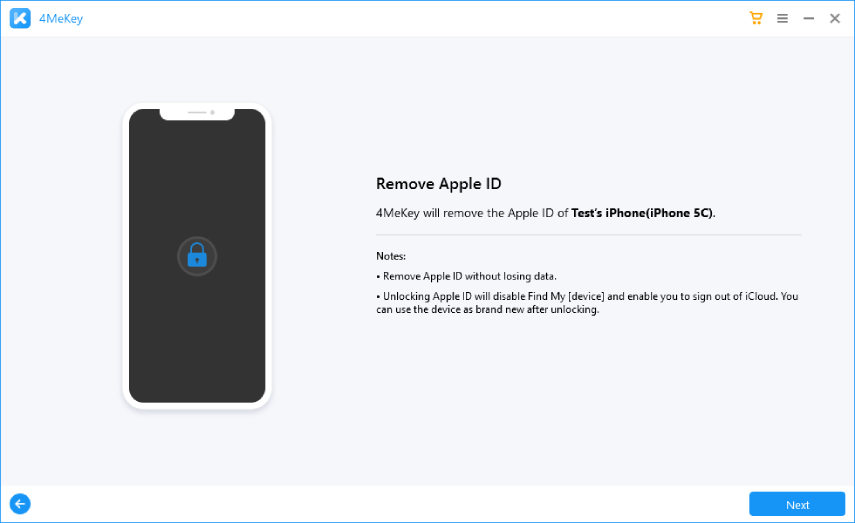
Nun müssen Sie manuell alle Einstellungen auf Ihrem Gerät zurücksetzen und dann mit dem Entsperren der Apple-ID beginnen.
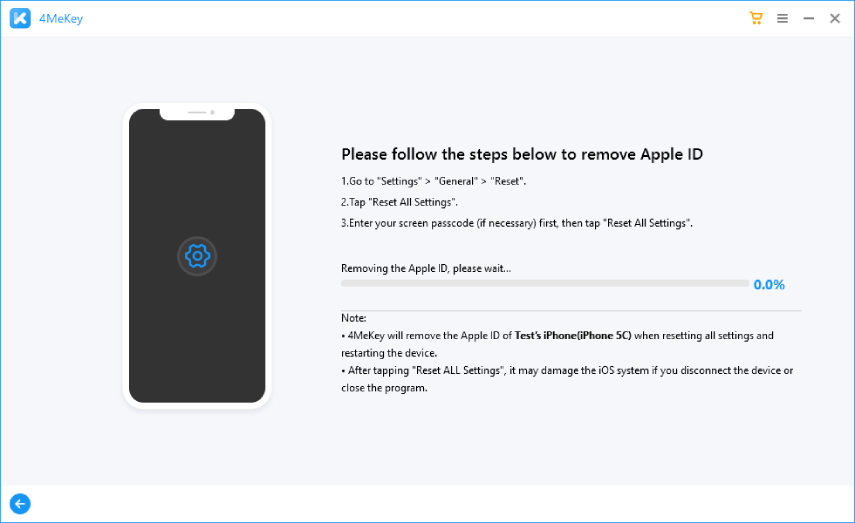
Schritt 4 "Mein iPhone suchen" erfolgreich deaktivieren
Nun wird Ihr Gerät auf die Werkseinstellungen zurückgesetzt. Trennen Sie das Gerät nicht, während die Apple-ID entfernt wird.

Ihre Apple-ID wurde erfolgreich entfernt. Überprüfen Sie gleichzeitig den Bildschirm Ihres Geräts, um festzustellen, ob es vollständig auf die Werkseinstellungen zurückgesetzt wurde. Sie können es nun als neues Gerät einrichten. Außerdem brauchen Sie sich keine Sorgen mehr um die iCloud-Aktivierungssperre zu machen, nachdem Sie „Mein iPhone suchen“ deaktiviert haben.
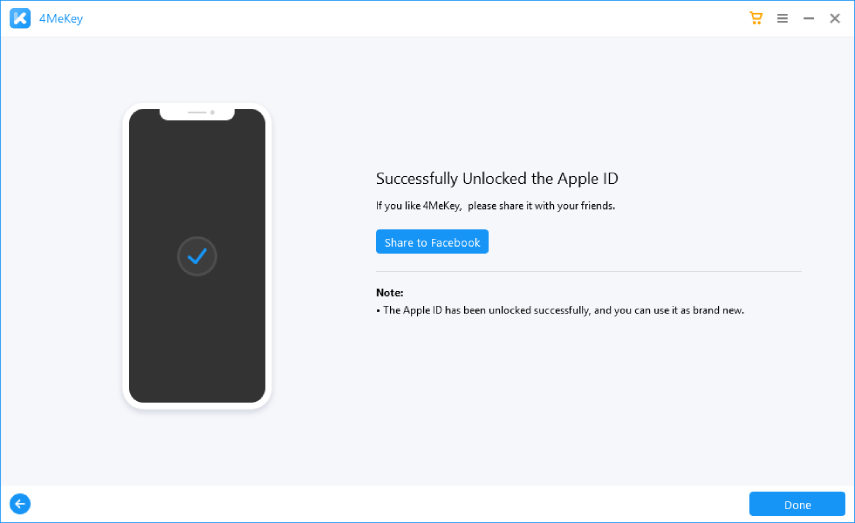
War diese Seite hilfreich?
Brauchen Sie weitere Hilfe?
Kontaktieren Sie einfach unser Support-Team, und wir werden Ihnen an Werktagen innerhalb von 24 Stunden antworten.
Support kontaktieren